Windows-wachtwoorden beheren met Windows Vault [How-To]

Het slechte nieuws is dat Windows Vault dat wel zal doen enkel en alleen werken met applicaties die zijn ontworpen om te communiceren met en informatie op te halen van de kluis. Deze situatie zorgt ervoor dat het nut van de kluis enkele stappen daalt, maar we kunnen hem nog steeds op andere manieren gebruiken en ik zal hieronder een voorbeeld tonen.
Sommige toepassingen waarmee Windows Vault werkt, zijn:
- Windows Live-producten (Hotmail, SkyDrive, etc.)
- Microsoft Office-producten (Zoals Outlook Web Access voor Exchange Server)
- Windows Explorer Drive Mapping
- Windows 7
- Windows Server
Hoe Windows 7 Credential Manager te gebruiken om wachtwoorden te organiseren en te onthouden
1. Klik de Start Menu Orb en Type in Windows kluis, vervolgens druk op Enter.
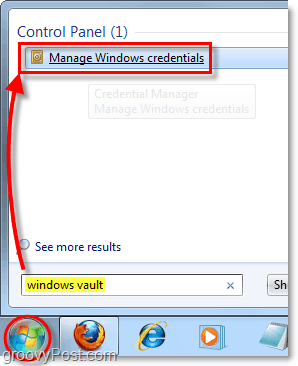
2. Nadat Windows Credential Manager is geladen, moet u selecteren welk type wachtwoord u wilt opslaan.
- Windows-gegevens
- Deze worden gebruikt om in te loggen op Windows-gebaseerde systemen op het netwerk
- Op certificaten gebaseerde referenties
- Ingewikkeld en gebruikt voor geavanceerde systeemconfiguraties
- Algemene inloggegevens
- Dit type omvat bijna alle wachtwoorden voor programma's, websites en services die compatibel zijn met Windows Vault
In dit voorbeeld gebruiken we Windows-gegevens om de aanmeldingsgegevens voor een andere Windows-computer op het lokale netwerk op te slaan. Zo Klik Toevoegen een Windows-referentie.
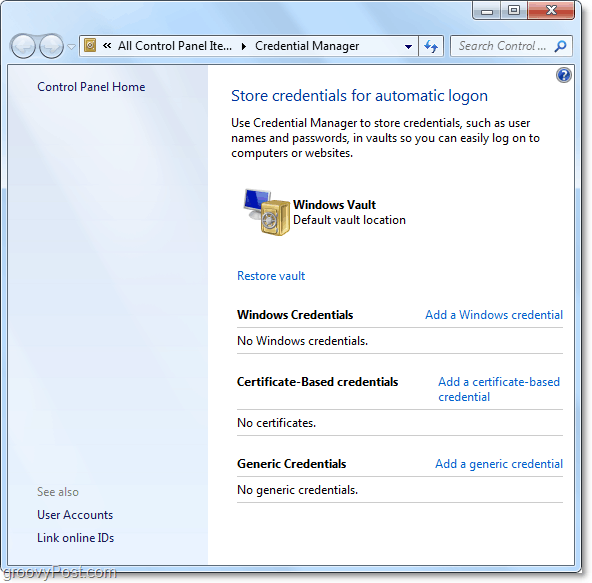
3. In de bovenste regel Type in het netwerkadres of de computernaam (bijvoorbeeld PC-DellXPS), afhankelijk van hoe u uw informatie wilt organiseren. Voor mij ga ik gewoon het lokale IP-adres typen. In de volgende regel Type in de Gebruikersnaam, en dan daaronder Type in de Wachtwoord voor die Windows-machine. De gebruikersnaam moet de gebruikersnaam zijn die normaal wordt gebruikt om in te loggen bij Windows 7.
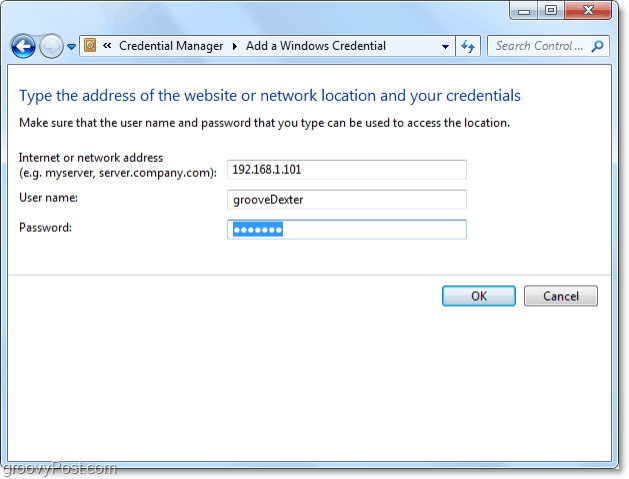
Dat is alles wat er is! Nu slaat Windows Vault de gegevens op en helpt u automatisch in te loggen op de netwerklocatie. Als u uiteindelijk uw inloggegevens wijzigt, moet u teruggaan naar Windows Vault en deze daar ook wijzigen. Alleen maar Klik Bewerk onder de juiste opgeslagen aanmeldingsgegevens en u kunt alle instellingen wijzigen.
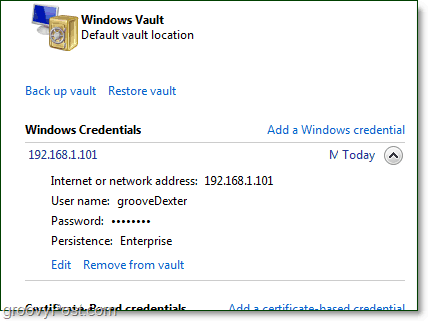


![Hoe Google Chrome opgeslagen wachtwoorden opzoeken of back-uppen [werkt niet meer - update in afwachting]](/images/howto/how-to-look-up-or-back-up-google-chrome-saved-passwords-no-longer-works-8211-pending-update.jpg)







laat een reactie achter